Si los AirPods son para ti también un accesorio imprescindible, te gustará saber cómo activar y desactivar las notificaciones de Siri. Esto te ayudará a tener el control de las notificaciones y también evitar que te interrumpan en según qué circunstancias.
Los AirPods son un excelente accesorio para no solo escuchar música, también para mantenernos al día de nuestras notificaciones. Como buen producto de Apple que se precia, el uso no está únicamente limitado a uno. Y gracias a la integración del ecosistema, todos los productos y accesorios trabajan de forma conjunta a escalas más profundas. En este caso, convergen el iPhone, Siri y los AirPods, para brindarnos un sistema de notificaciones en el que no tengamos que sacar el teléfono.
Conocer estos pequeños trucos nos ayudará a sacarle el máximo partido al dispositivo. A continuación vamos a ver cómo podemos personalizar aún más la experiencia de usuario en los AirPods, especialmente en relación con Siri y las notificaciones, tanto para activarlas como para quitarlas.
Cómo desactivar notificaciones de AirPods
Una de las características o funciones más útiles es la posibilidad de hacer que Siri lea tus mensajes de texto entrantes mientras llevas puestos los AirPods. Aunque esto puede ser útil en muchas situaciones, a veces puede que queramos mantenernos concentrados sin ser interrumpidos por la voz de Siri.
Apple ha tenido en cuenta que la utilidad de esta función depende de las circunstancias y, por suerte, ofrece formas de personalizar las notificaciones de Siri en los AirPods. Por lo tanto, en los siguientes apartados vamos a ver cómo se puede llevar a cabo este procedimiento:
Quitar notificaciones en AirPods
Para poder quitar las notificaciones de AirPods mediante Siri, hay que hacer lo siguiente:
- Abre la aplicación Ajustes en tu iPhone.
- Dentro de Ajustes, desliza hacia abajo hasta que veas la opción «Siri y Buscar». Toca esta opción para acceder a las configuraciones relacionadas con Siri.
- En la configuración de «Siri y Buscar», busca la opción «Anunciar Notificaciones» y selecciona esta opción.
Si también utilizas un Apple Watch, puedes desactivar la función desde él. Para ello, solo tienes que deslizar hacia arriba en la pantalla y tocar la opción de «Anunciar mensajes con Siri» para desactivarla.
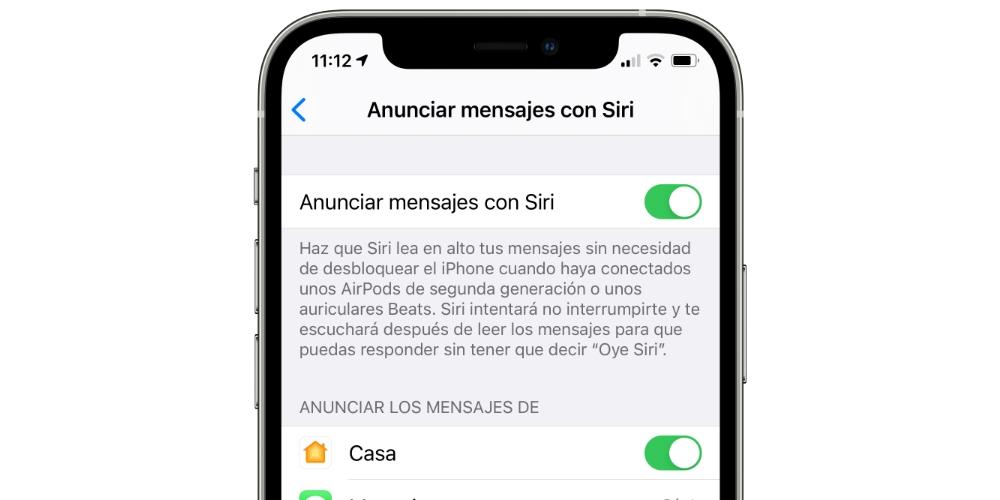 También es posible añadir un acceso rápido al Centro de Control en tu iPhone, para que puedas activar y desactivar la opción de forma más rápida y cómoda. Aquí tienes cómo hacerlo:
También es posible añadir un acceso rápido al Centro de Control en tu iPhone, para que puedas activar y desactivar la opción de forma más rápida y cómoda. Aquí tienes cómo hacerlo:
- Abre los Ajustes y dirígete a la opción «Centro de Control».
- Encuentra el icono de «Anunciar Notificaciones» y selecciona la opción.
- Esto añadirá el acceso directo de «Anunciar Notificaciones» a tu Centro de Control.
Ahora, puedes tocarlo para activarlo o desactivarlo cuando tus AirPods u otros auriculares compatibles estén conectados. De esta manera, si quieres quitar las notificaciones de Siri en tus AirPods, no hará falta que estés entrando en los ajustes cada dos por tres. Por lo tanto, con esta manera, además de quitar las notificaciones, también vas a estar ahorrando tiempo.
Algunos ajustes extra para tus AirPods
Hay otras configuraciones para los AirPods que quizás también te hayan pasado por alto, como por ejemplo los comandos de voz que utilizas con Siri en tus AirPods. Conocerlos te permitirá hacer que Siri sea aún más útil y adaptada a tus preferencias personales.

¿Por qué personalizar los comandos de voz de Siri en AirPods? Bueno, cada usuario tiene necesidades y hábitos únicos, por lo que personalizar los comandos de voz puede agilizar tu interacción con Siri y mejorar la usabilidad de tus AirPods. Aquí te explicamos cómo hacerlo:
- Abre la aplicación «Ajustes» en tu iPhone.
- Toca «Siri y Buscar».
- Activa la opción «Oye Siri».
Así de fácil es asegurarse de tener la opción que nos permite utilizar Siri con manos libres en nuestros AirPods.

